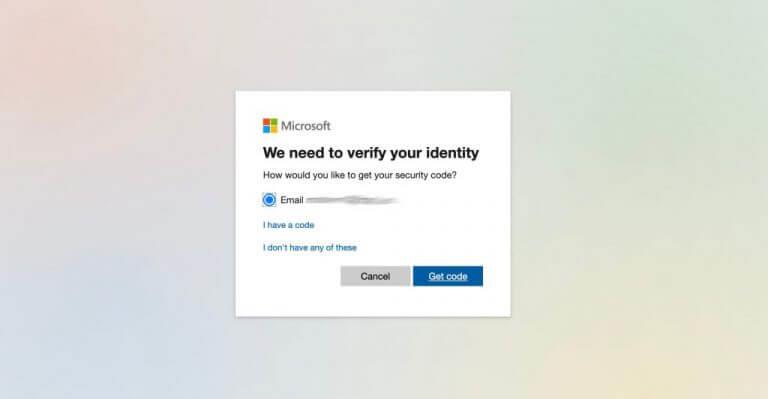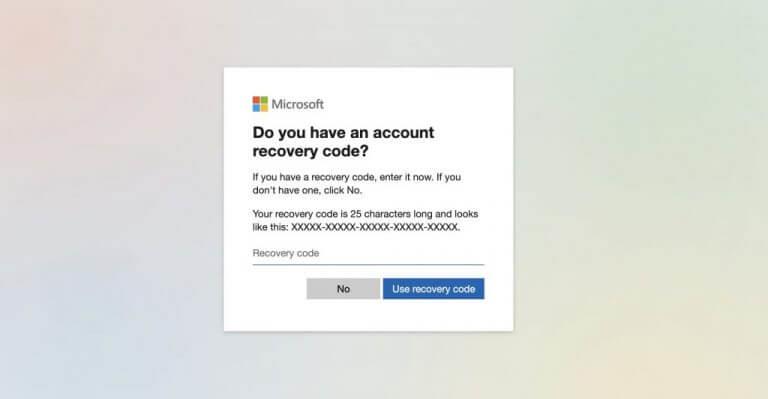- 1. Redefina sua senha do Windows em sua conta da Microsoft
- 2. Use o prompt de comando
- Passo 2
- Redefinindo uma senha de administrador esquecida no Windows
Perder sua senha de administrador do Windows pode ser realmente complicado. Embora todos nós já tenhamos esquecido uma ou duas senhas antes, seja uma senha do seu e-mail ou de um cartão bancário, perder a senha da sua conta de administrador do Windows, no entanto, pode colocar muitos obstáculos em seu trabalho diário.
Felizmente, nem tudo está perdido, pois temos maneiras de contornar esse problema. A seguir, veremos como a Microsoft permite que você redefina sua senha de administrador no Windows. Veja como você pode começar.
1. Redefina sua senha do Windows em sua conta da Microsoft
Vamos examinar o método mais simples primeiro. Para redefinir sua senha do Windows da sua conta da Microsoft, primeiro você deve ir para a página de redefinição de senha da Microsoft.
Como encontro a senha do administrador no meu computador?
Pressione a tecla Windows ou selecione o ícone do Windows para abrir o menu Iniciar e, em seguida, selecione o ícone de engrenagem para abrir as Configurações. Selecione Contas. Verifique em seu nome e e-mail. Ele dirá Administrador ou Padrão. Se você compartilha um computador com um cônjuge ou familiar, é uma boa ideia que ambos saibam a senha do administrador.
E se eu esquecer minha senha de administrador?
Desculpe pelo inconveniente causado a você. Entendo que você esqueceu sua senha de administrador e deseja recuperá-la. Eu certamente vou ajudá-lo com isso. Se você estiver conectado com uma conta da Microsoft, sugiro que consulte o link a seguir e redefina a senha. Espero que isso ajude você. Mantenha-nos informados sobre o status do problema.
Quando estiver lá, digite as credenciais da sua conta da Microsoft e clique em Próximo. Na próxima página, você será solicitado a fornecer um código de verificação de e-mail. Selecione a caixa de rádio com seu endereço de e-mail e clique em Obter código.
A Microsoft enviará um código para o seu endereço de e-mail. A partir daí, vá para o seu e-mail, anote o código que você acabou de receber e insira-o na verificação da sua conta da Microsoft. Por fim, clique em Próximo.
Você será solicitado a fornecer o código de recuperação de 25 caracteres. Se você tiver um, digite-o e clique em Usar código de recuperação. Caso contrário, clique em Não.
A partir daí, você receberá uma nova caixa de diálogo, lembrando que não poderá entrar na sua conta da Microsoft nos próximos 30 dias. Clique em Próximo Para ir em frente.
Como redefinir a senha de administrador do Windows 10 no prompt de comando?
Depois de entrar, você será direcionado diretamente para um prompt de comando administrativo em vez da área de trabalho normal do Windows. Agora você pode redefinir qualquer outra senha de administrador do Windows 10 usando o prompt de comando. Digite net user e pressione Enter, ele mostrará todas as contas de usuário em seu sistema Windows 10.
É possível redefinir a senha do administrador no Windows 10?
Também é possível redefinir a senha do administrador no Windows 7 e no Windows 8. O que é um administrador do Windows 10? O administrador é o usuário responsável por um computador. Qualquer dispositivo Windows 10 permitirá que você crie contas de administrador e contas padrão.
É isso. Nesse caso, a Microsoft entrará em contato com você com as informações da sua nova conta no próximo mês. Por exemplo, como redefini a senha em 22 de outubro de 2021, a espera é até 21/11/2022.
Como alternativa, se você encontrar a senha antiga, poderá sempre fazer login novamente em sua conta.
2. Use o prompt de comando
O prompt de comando é o local ideal para executar vários comandos diretamente do teclado. Você também pode usá-lo para redefinir suas senhas antigas e esquecidas no Windows.
Se você já está conectado à sua conta do Windows, siga as etapas abaixo:
- Vá para o Menu Iniciar barra de pesquisa, digite ‘cmd’ e selecione a melhor correspondência.
- No Cmd, digite o seguinte comando e pressione Digitar:
usuário da rede
Aqui, substitua o com o nome do usuário que criou esta conta e com a nova senha que você deseja.
Mas e se você não conseguir fazer login no seu PC? Em casos como esse, você terá que confiar em um arquivo ISO do Windows 10 e inicializar seu PC a partir dele primeiro.
Se você ainda não possui um stick USB inicializável, pode conferir nosso guia sobre como criar e instalar um.
Agora, depois de criar um stick USB ao vivo, finalmente é hora de inicializar seu PC a partir dele. Ao inicializar o PC dessa maneira, você verá a configuração do Windows na tela. A partir daí, pressione o botão Shift + F10 atalho de teclado para abrir o prompt de comando do Windows.
Como abrir o prompt de comando no Windows 10 sem senha de administrador?
Você não pode abrir o prompt de comando no Windows 10 sem a senha do administrador. Com um disco de configuração, você pode redefinir a senha de administrador do Windows 10 sem software. Etapa 1: Prepare um disco de instalação do Windows 10 Se você não tiver um disco de redefinição, poderá criar um com a ferramenta de criação de mídia em outro computador viável.
Como redefinir a senha do Windows 10 usando o gerenciador de utilitários?
Digite o seguinte comando de redefinição de senha nas janelas e pressione Enter para definir uma nova senha net user Etapa 5: Restore Utility Manager Insira o disco de redefinição no computador e clique no ícone Power para reiniciar Quando o computador inicializar a partir do disco, pressione Shift + F10 para abrir o prompt de comando
O que fazer se você esqueceu sua senha de administrador do Windows?
Se você esqueceu a senha de uma conta de administrador do Windows, não se preocupe. Existem vários métodos que você pode usar para recuperá-lo. Mostraremos como redefinir as senhas de administrador no Windows, mesmo que você não tenha direitos de administrador. 1. Redefina a senha do administrador do Windows com uma conta da Microsoft
No prompt de comando, digite os seguintes comandos e pressione Digitar:
mover c:\windows\system32\utilman.exe c:\ copiar c:\windows\system32\cmd.exe c:\windows\system32\utilman.exe
Isso substituirá sua tela de login no Windows 10 pelo prompt de comando.Antes de passarmos para a segunda etapa do processo, porém, você terá que reiniciar o Windows novamente após remover o pendrive.
Passo 2
Depois que o seu PC inicializar novamente, você deve primeiro clicar no botão Facilidade de acesso do canto inferior direito. Assim que você fizer isso, o prompt de comando será iniciado.
Agora, no cmd, digite os seguintes comandos e pressione Digitar:
usuário da rede
A partir daqui, você poderá configurar uma nova senha para sua conta local do Windows.
É isso – faça isso e sua senha de administrador local do Windows será alterada dessa maneira. Por fim, antes de prosseguir, restaure o Gerenciador de Utilitários – a tela de login do Windows que você viu no início – de volta ao seu lugar como a primeira tela após a inicialização do Windows, em vez do prompt de comando.
Mais uma vez, reinicie o seu PC, abra o prompt de comando, digite os seguintes comandos e pressione Digitar:
Como redefinir uma senha esquecida no Windows 10?
Como redefinir sua senha esquecida no Windows 10 Use a ferramenta de redefinição de senha para contas do Microsoft Live. A primeira (e mais óbvia) solução disponível desde o início… Criar um novo usuário para salvar os arquivos da conta. Se nada disso funcionar, há outra medida que você pode tomar (em um… Quando…
Como alterar a senha do usuário no Windows 10 usando o prompt de comando?
Pressione Win + X para abrir o menu Acesso rápido e selecione Prompt de comando (Admin) Digite o seguinte comando e pressione Enter net user account_name new_password Substitua account_name e new_password por seu nome de usuário e senha desejada, respectivamente
Como faço para encontrar minha senha do Windows 10 se eu esqueci?
Selecione Iniciar > Configurações > Contas > Opções de entrada. Em Senha, selecione o botão Alterar e siga as etapas. Se você esqueceu ou perdeu sua senha do Windows 10 para uma conta local e precisa entrar novamente em seu dispositivo, as opções abaixo podem ajudá-lo a começar a trabalhar.
É possível redefinir sua senha de administrador?
Esquecer sua senha é assustador, mas você ainda tem opções para voltar. Aqui estão três maneiras de redefinir sua senha de administrador no Windows. Quantas vezes você esqueceu uma senha no último ano?
copie c:\utilman.exe c:\windows\system32\utilman.exe.
Modelo Sim para o seguinte comando e pressione Digitar.
Redefinindo uma senha de administrador esquecida no Windows
Felizmente, uma das etapas acima ajudou você a redefinir sua senha de administrador esquecida no Windows. Perder qualquer senha para suas contas online pode ser debilitante, ainda mais quando acontece em sua máquina Windows padrão/doméstica. No entanto, se nenhum desses truques funcionou, talvez seja hora de redefinir o Windows de fábrica e iniciar tudo do zero.